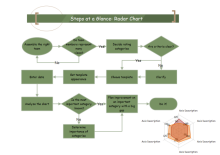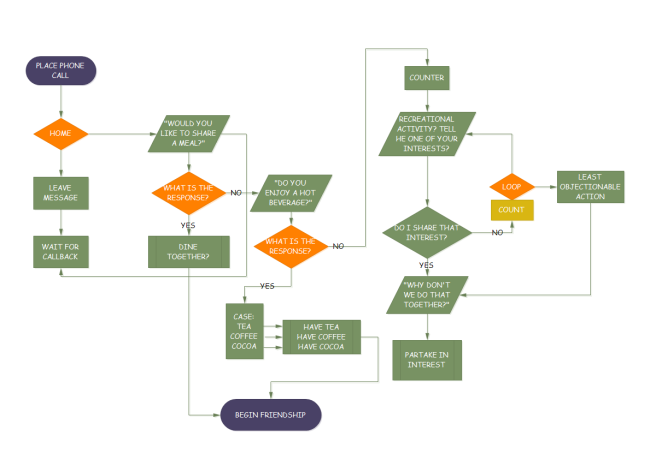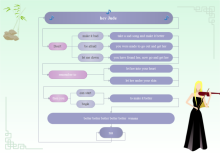Passaggi per creare un diagramma di flusso complesso
Prima di imparare a creare diagrammi di flusso complessi, clicca qui per vedere la guida di base per disegnare diagrammi di flusso. Se conosci giù le tecniche di base, continua a leggere l'articolo per imparare a creare diagrammi di flusso complessi.
Estensione automatica della pagina
In Edraw, se un diagramma di flusso si estende oltre i confini della pagina, la pagina si estenderà automaticamente in orizzontale o in verticale. Naturalmente, è anche possibile modificare le dimensioni e l'orientamento in modo che la pagina possa contenere più simboli.
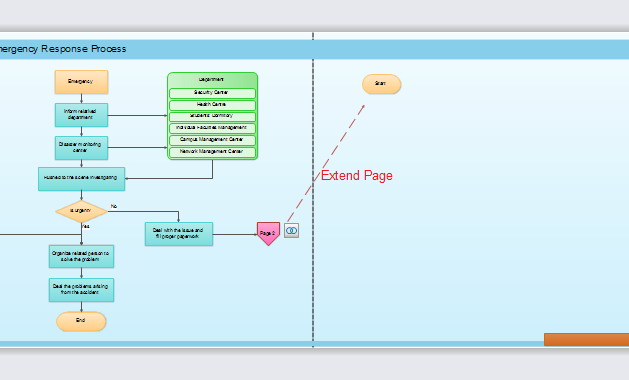
Supporto di più pagine
È possibile creare più diagrammi di flusso in pagine diverse, ma tutti i diagrammi sono in un unico documento. Clicca con il tasto destro del mouse sull'etichetta della pagina, quindi nel menu a comparsa vai su Aggiungi pagina.

Linea di collegamento intelligente
Il nostro software per diagrammi di flusso semplifica il collegamento tra le diverse forme facendo uso di connettori intelligenti. Se si riorganizzano le forme collegate, i connettori rimangono collegati alle forme e reindirizzati automaticamente, in tal modo eviterai di perdere tempo a ridisegnare le linee.
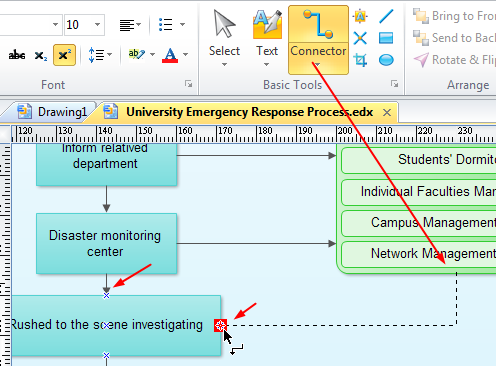
Clicca su "Strumento di Connessione" in alto a sinistra della barra degli strumenti. Intorno al simbolo sono sparse diverse "x" blu, mentre la linea di collegamento si trova vicino al simbolo. Questi sono punti di collegamento. Clicca sul punto di collegamento di un simbolo per far apparire una piccola linea. Trascina la linea fino al punto di collegamento di un altro simbolo. Il connettore unirà ora questi due simboli.
Forme di collegamento
Se il diagramma di flusso diventa troppo complesso, è possibile estenderlo su più pagine. Ad esempio, è possibile collegare una casella terminale di una procedura ad unltra procedura, o una forma al documento vero e proprio.
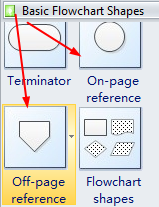
Trascinando la forma di riferimento fuori pagina nel riquadro di disegno, si apre una finestra di dialogo per l'impostazione dei collegamenti ipertestuali. È possibile scegliere la pagina, la forma o il documento a cui si desidera collegare il collegamento.
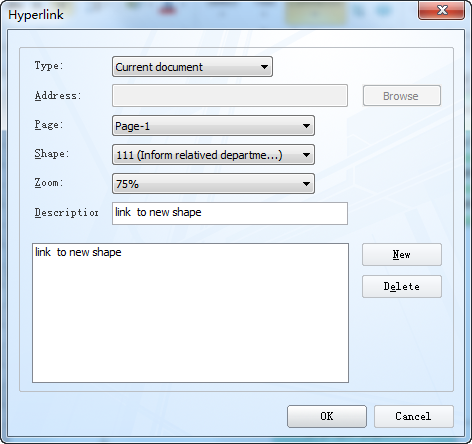
Definire i dati del diagramma di flusso
Edraw offre diagrammi di flusso per gestire le informazioni di un processo. Personalizzando le proprietà ogni forma può contenere informazioni sul processo. Ad esempio, una forma può indicare il costo, la durata o il prezzo. Seleziona una forma e premi 'F4' per aprire la finestra di dialogo personalizzata.
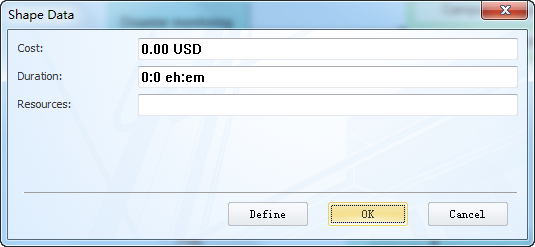
Inserendo i dati nelle proprietà personalizzate è semplice gestire le informazioni.